녹스 앱플레이어 최적화 가이드 – V2024
녹스 앱플레이어에서 최적화 작업 및 성능을 향상시키는 방법
1. 녹스 앱플레이어 최적화
녹스 앱플레이어는 최고의 게임 성능을 가지고 있으며 많은 사용자 편의 기능이 있어 앱플레이어 자체가 무거운 편입니다. 따라서 리소스를 적게 사용하며 속도를 높이기 위해 필수적으로 최적화 작업을 진행해야 합니다.
1-1. 앱플레이어 설정
최적화 작업을 위해 우측 상단의 녹스 설정을 클릭합니다.
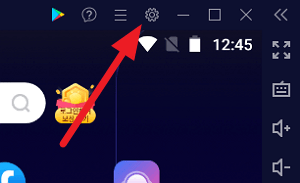
1-2. 성능 설정
성능 설정은 사용자의 PC에 맞는 설정으로 변경이 가능합니다.
- 성능 및 그래픽: 사용 중인 PC에서 게임을 실행할 때 끊김이 없다면 4 Core CPU를, 반대로 저사양 PC에서는 2Core로 설정합니다.
- 해상도: 해상도는 PC에서 사용 중인 해상도와 동일한 것이 가장 좋습니다. 게임이 끊기거나 화면이 이상하다면 해상도를 바꿔 해결할 수 있습니다.
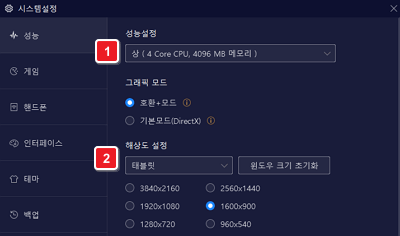
1-3. 게임 설정
게임에 직접적으로 영향을 주는 설정입니다.
- 프레임: 프레임 설정은 기본적으로 60FPS를 권장하나 고사양 PC에서는 고속 프레임 모드인 120FPS를 설정할 수 있습니다. 고성능 게임이 아니라면 30~60FPS가 적당합니다.
- 마우스 가속: 슈팅 게임을 진행할 때 마우스 가속을 끄거나 켤 수 있습니다.
- ASTC 텍스처: 활성화 시 더욱 높은 그래픽 품질을 가질 수 있습니다. 너무 높은 설정이 부담된다면 비활성화해도 좋은 옵션입니다.
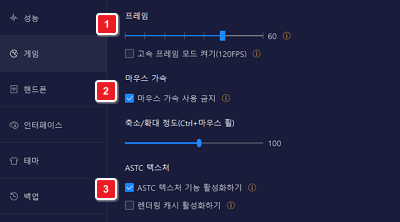
1-4. 프로세스 우선 순위
작업 관리자(단축키 Ctrl + Shift + Esc)를 실행합니다. 자세히 – Nox.exe 프로그램의 우선 순위를 높음으로 설정합니다.
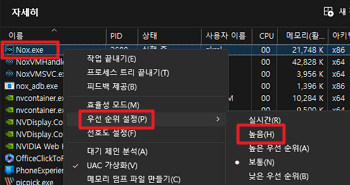
2. 그래픽 드라이버 업데이트
그래픽 카드를 많이 사용하는 에뮬레이터는 드라이버를 업데이트하는 것만으로 성능을 매우 크게 향상시킬 수 있습니다. 그래픽 카드 제조사별 업데이트 링크를 참고해 업데이트를 진행할 수 있습니다.
제조사별 그래픽 드라이버 업데이트 목록
- NVIDIA 그래픽 드라이버 업데이트
- AMD 그래픽 드라이버 업데이트
- Intel 그래픽 드라이버 업데이트
3. VT 활성화
녹스 앱플레이어는 VT 활성화 시 매우 큰 이점을 가지고 있습니다. VT 활성화 작업까지 마친 후 앱플레이어를 실행하면 놀라운 성능 향상 효과를 경험할 수 있습니다!
정리
- 앱플레이어 내 설정을 통해 최적화 작업을 진행할 수 있다.
- 녹스 앱플레이어는 최적화 및 VT 활성화 작업이 필요하다.
최적화 가이드 참고하겠습니다 고맙습니다!